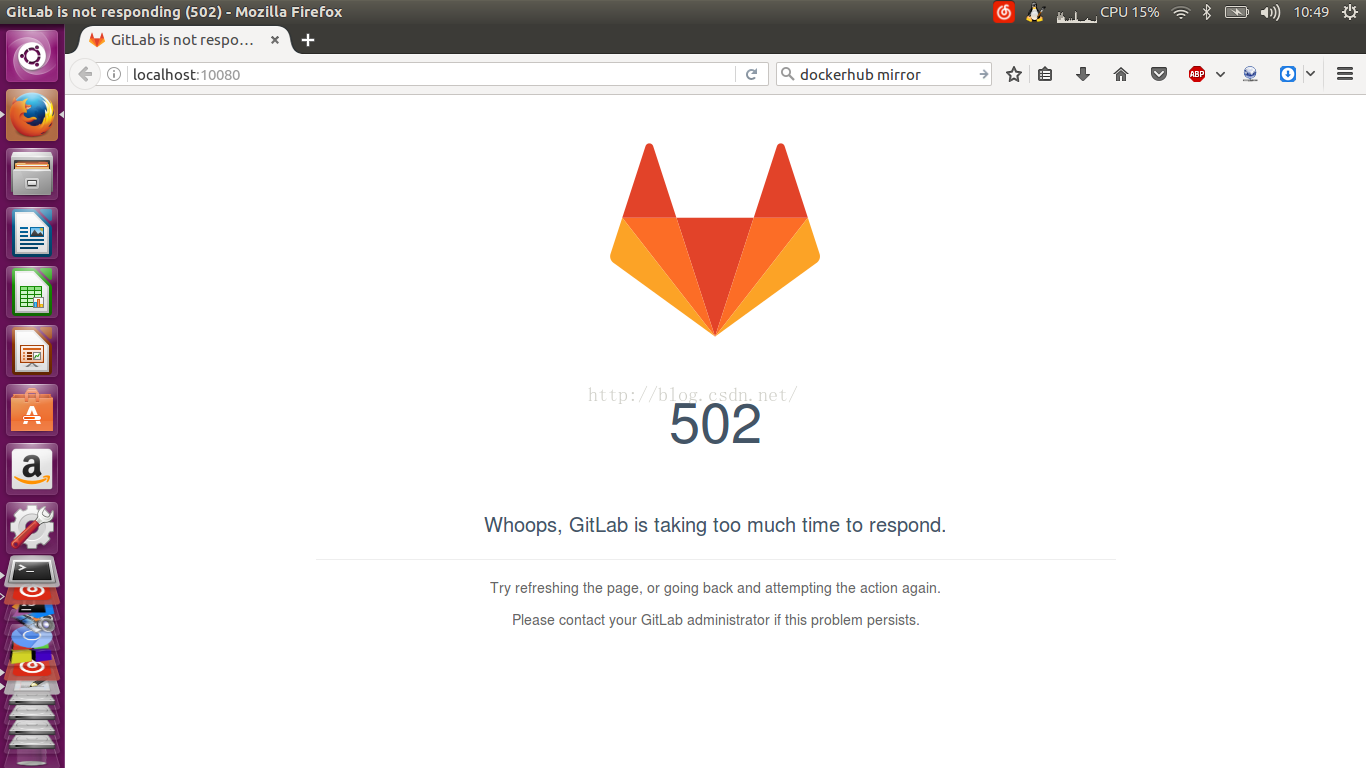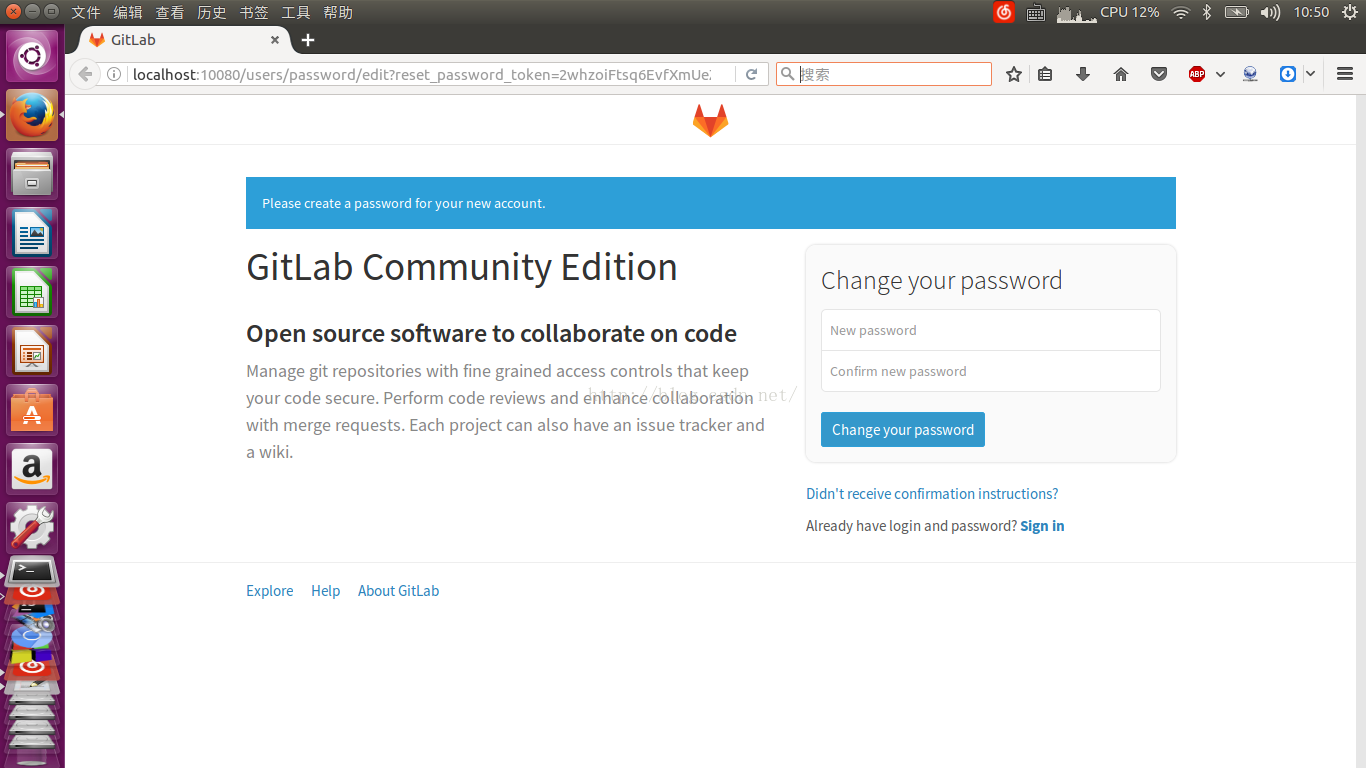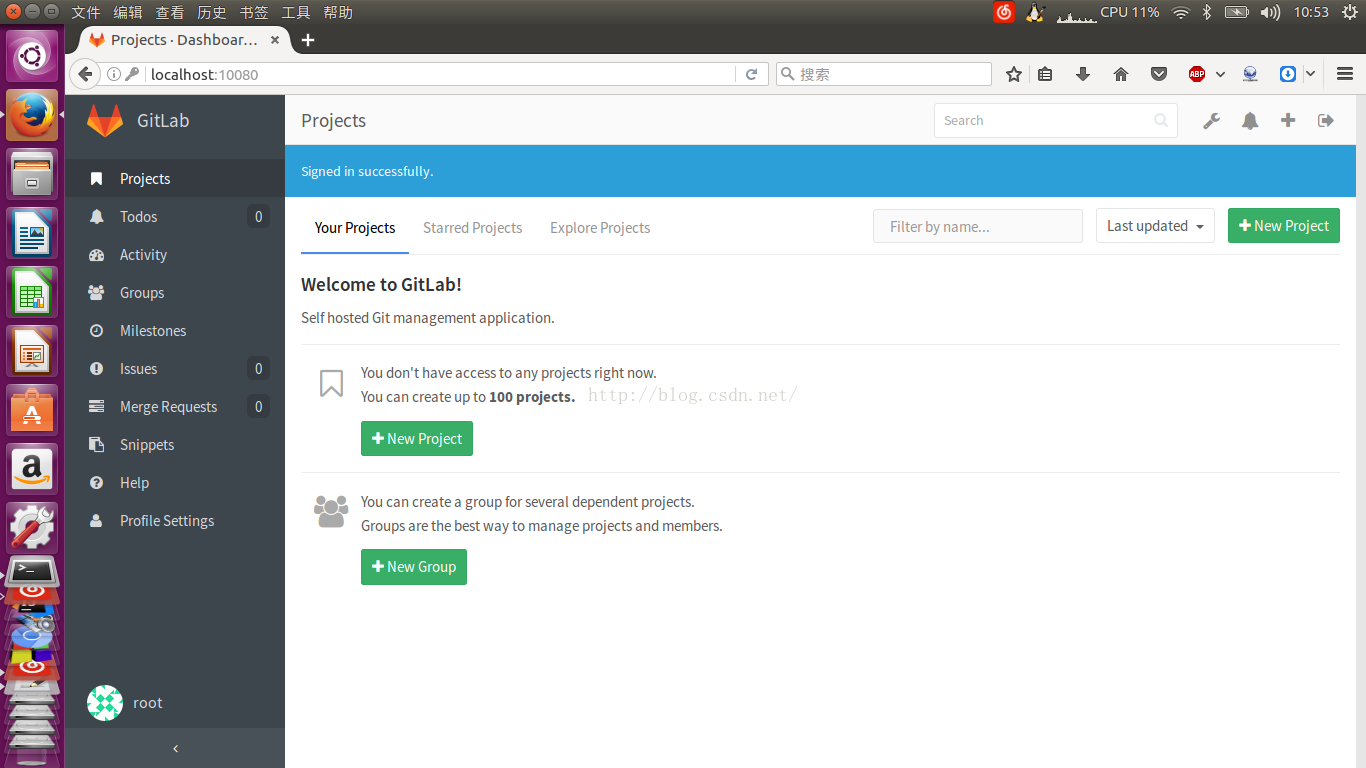docker安裝gitlab
阿新 • • 發佈:2018-06-26
example red 界面 docker安裝 fonts 訪問 包括 tool edi
1.啟動postgresql數據庫容器
[plain] view plain copy
- docker run --name gitlab-postgresql -d \
- --env ‘DB_NAME=gitlabhq_production‘ \
- --env ‘DB_USER=gitlab‘ --env ‘DB_PASS=password‘ \
- --env ‘DB_EXTENSION=pg_trgm‘ \
- --volume /srv/docker/gitlab/postgresql:/var/lib/postgresql \
- sameersbn/postgresql:9.5-3
2.啟動redis消息容器
- docker run --name gitlab-redis -d \
- --volume /srv/docker/gitlab/redis:/var/lib/redis \
- sameersbn/redis:latest
3.啟動gitlab容器
- docker run --name gitlab -d \
- --link gitlab-postgresql:postgresql --link gitlab-redis:redisio \
- --publish 10022:22 --publish 10080:80 \
- --env ‘GITLAB_PORT=10080‘ --env ‘GITLAB_SSH_PORT=10022‘ \
- --env ‘GITLAB_SECRETS_DB_KEY_BASE=long-and-random-alpha-numeric-string‘ \
- --env ‘GITLAB_SECRETS_SECRET_KEY_BASE=long-and-random-alpha-numeric-string‘ \
- --env ‘GITLAB_SECRETS_OTP_KEY_BASE=long-and-random-alpha-numeric-string‘ \
- --volume /srv/docker/gitlab/gitlab:/home/git/data \
- sameersbn/gitlab:8.14.0
由於dockerhub的鏡像非常慢,我們這裏改一下使用靈雀雲的鏡像(就是改了一下鏡像名和版本),雖然版本可能會跟不上最新的,但是速度快多了(實際上也不怎麽快,我用了兩個小時下載。。。)
- docker run --name gitlab-postgresql -d \
- --env ‘DB_NAME=gitlabhq_production‘ \
- --env ‘DB_USER=gitlab‘ --env ‘DB_PASS=password‘ \
- --env ‘DB_EXTENSION=pg_trgm‘ \
- --volume /srv/docker/gitlab/postgresql:/var/lib/postgresql \
- index.alauda.cn/sameersbn/postgresql
- docker run --name gitlab-redis -d \
- --volume /srv/docker/gitlab/redis:/var/lib/redis \
- index.alauda.cn/sameersbn/redis:latest
- docker run --name gitlab -d \
- --link gitlab-postgresql:postgresql --link gitlab-redis:redisio \
- --publish 10022:22 --publish 10080:80 \
- --env ‘GITLAB_PORT=10080‘ --env ‘GITLAB_SSH_PORT=10022‘ \
- --env ‘GITLAB_SECRETS_DB_KEY_BASE=long-and-random-alpha-numeric-string‘ \
- --env ‘GITLAB_SECRETS_SECRET_KEY_BASE=long-and-random-alpha-numeric-string‘ \
- --env ‘GITLAB_SECRETS_OTP_KEY_BASE=long-and-random-alpha-numeric-string‘ \
- --volume /srv/docker/gitlab/gitlab:/home/git/data \
- index.alauda.cn/sameersbn/gitlab:latest
阿裏雲上也有這個鏡像,不過有些地址是廢棄的,需要試一下
[plain] view plain copy
- docker run --name gitlab-postgresql -d \
- --env ‘DB_NAME=gitlabhq_production‘ \
- --env ‘DB_USER=gitlab‘ --env ‘DB_PASS=password‘ \
- --env ‘DB_EXTENSION=pg_trgm‘ \
- --volume /srv/docker/gitlab/postgresql:/var/lib/postgresql \
- registry.cn-hangzhou.aliyuncs.com/acs-sample/postgresql-sameersbn
- #docker pull registry.cn-hangzhou.aliyuncs.com/acs-sample/sameersbn-postgresql #這個地址已經廢棄但還是可以搜索到
- docker run --name gitlab-redis -d \
- --volume /srv/docker/gitlab/redis:/var/lib/redis \
- registry.cn-hangzhou.aliyuncs.com/acs-sample/sameersbn-redis:latest
- docker run --name gitlab -d \
- --link gitlab-postgresql:postgresql --link gitlab-redis:redisio \
- --publish 10022:22 --publish 10080:80 \
- --env ‘GITLAB_PORT=10080‘ --env ‘GITLAB_SSH_PORT=10022‘ \
- --env ‘GITLAB_SECRETS_DB_KEY_BASE=long-and-random-alpha-numeric-string‘ \
- --env ‘GITLAB_SECRETS_SECRET_KEY_BASE=long-and-random-alpha-numeric-string‘ \
- --env ‘GITLAB_SECRETS_OTP_KEY_BASE=long-and-random-alpha-numeric-string‘ \
- --volume /srv/docker/gitlab/gitlab:/home/git/data \
- registry.cn-hangzhou.aliyuncs.com/acs-sample/gitlab-sameersbn:latest
- #docker pull registry.cn-hangzhou.aliyuncs.com/acs-sample/sameersbn-gitlab #這個地址已經廢棄但還是可以搜索到
瀏覽器訪問http://localhost:10080設置root密碼,密碼不能少於8個字符,最開始可能會出現502的界面,刷新幾次就好了。
放幾張安裝成功到截圖
靈雀雲上最新的版本是8.8.5,阿裏雲上最新的版本是810.3,github上最新的是8.14.0
如果重啟了電腦,你可以通過下面的方式重啟gitlab
[html] view plain copy- docker restart gitlab-postgresql
- docker restart gitlab-redis
- docker restart gitlab
重啟並沒有丟失數據,因為--volume掛載卷命令將數據保存到了本地
常用命令
- docker ps #查看容器
- docker ps -a #查看所有容器,包括已經停止的。
- docker ps -l #查看正在運行的容器
- docker rm [容器名或容器ID] #刪除單個容器
- #停止、啟動、殺死、重啟一個容器
- docker stop [容器名或容器ID]
- docker start [容器名或容器ID]
- docker kill [容器名或容器ID]
- docker restart [容器名或容器ID]
域名問題
在啟動gitlab時可以通過環境變量GITLAB_HOST指定
[html] view plain copy
- --env ‘GITLAB_HOST=gitlab.example.com‘ \
docker安裝gitlab